EdgeのInPrivateブラウズ
Microsoft EdgeのシークレットモードはInPrivateブラウズと呼ばれます。シークレットモードとは、履歴、Cookie、一時ファイル等の閲覧履歴がパソコンに残る事なく、アカウント名やパスワードなどのログイン情報も残される事なく、パソコンを複数人で共有している場合に有効な機能です。
InPrivateウィンドウを閉じると全ての閲覧履歴は削除されます。逆に言うと、InPrivateブラウズ使わない場合は他人に何を見ていたか等全ての履歴が見られる状態になっています。そのため、ビジネス上は無論、家庭内でも閲覧履歴が消えるので安全な使い方と言えます。
Microsoft EdgeをInPrivateブラウズモードにするには、右上の「設定など」をクリックして、「新しい InPrivateウィンドウ」をクリックします。あるいは、ショートカットキー「Ctrl+Shift+N」キーを同時に押します。メニューに「履歴」がある事を確認してください。ここから閲覧履歴を見る事が出来ます。
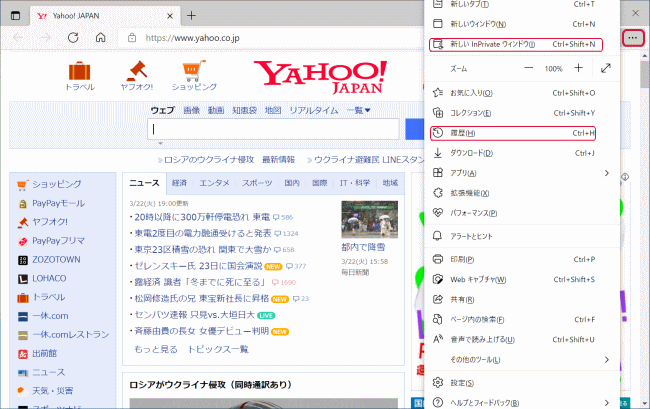
InPrivateブラウズモードになります。

例えば、このような大人の男性向けのHPを見たとします。メニューにあった「履歴」は消えています。
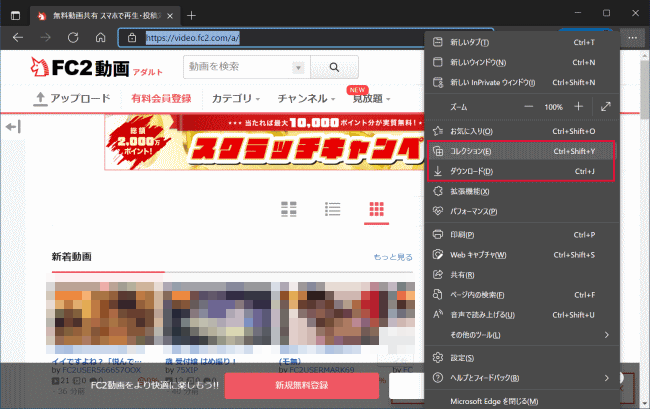
InPrivateブラウズモードで閲覧すると履歴は残りませんが、通常モードで閲覧すると何を見ていたのかは全て分かってしまいます。
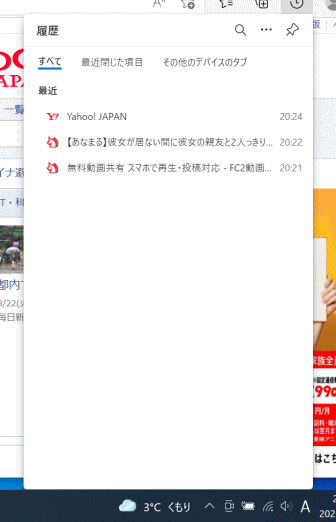
しかし、毎回InPrivateブラウズモードにするのは煩わしいと感じる事もあるかと思います。そのためMicrosoft Edgeを閉じた際に閲覧履歴を消す方法があります。
右上の「設定など」をクリックして、「設定」をクリックします。
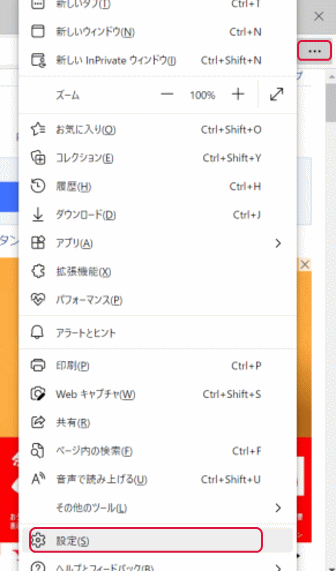
「プライバシー、検索、サービス」をクリックして「ブラウザーを閉じるたびにクリアするデータを選択する」をクリックします。
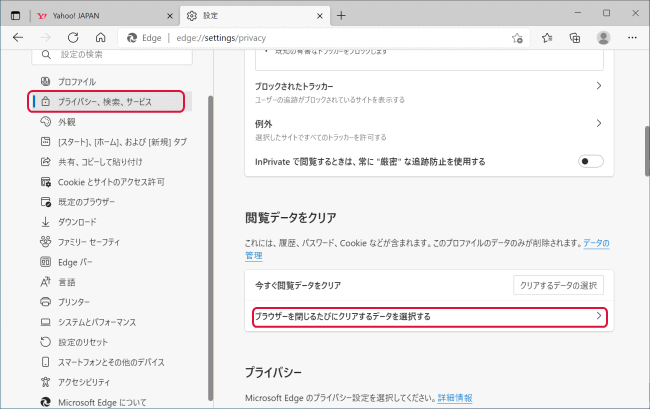
「閲覧の履歴」をオンにします。その他クリアしたい項目があればオンにします。Edgeを終了させると閲覧履歴は削除されます。但し、Edgeを終了させていないと閲覧履歴は残されたままです。
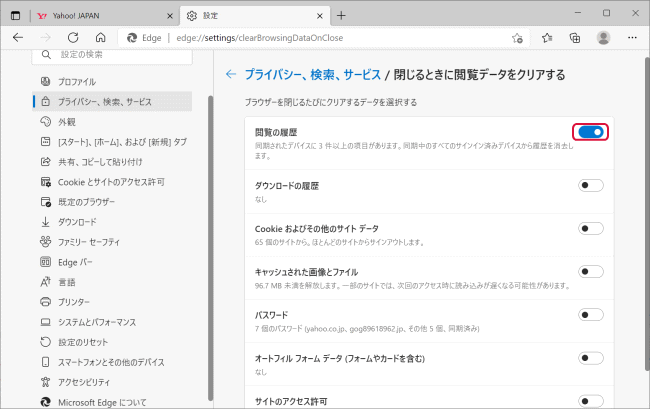
- Windows 10 使い方講座-HOME
- Windows 10の基本/基本操作
- Windows 10の各種設定
- スタートメニューについて
- ★Microsoft Edge
- Microsoft Edgeの使い方
- お気に入りの使い方
- スタートページの変更
- 「このサイトをアプリとしてインストールする」の使い方
- コレクションの使い方
- イマーシブ リーダーの使い方
- Web キャプチャの使い方
- 垂直タブバーの使い方
- Microsoft Edgeのプロファイル
- Edgeの効率モードとは(パフォーマンスボタン)
- EdgeのInPrivateブラウズ
- Edgeの起動を高速化するスタートアップ ブースト
- パスワードを忘れた時にEdgeから確認する方法
- Edgeの検索エンジンをGoogleにする設定
- EdgeのIEモード
- Edgeバー
- Edgeのサイドバー
- EdgeのwebページのQRコードを作成する
- Edgeを最新バージョンに更新する
- Edgeのキャッシュのクリアー方法
- Edgeの修復
- Google検索の使い方
- Google検索の便利な機能
- メール設定と使い方
- アプリ
- Surfaceの使い方